windows无法打开打印机怎么办 windows打不开打印机如何解决
更新时间:2023-10-24 15:19:04作者:skai
在现代办公室中,打印机是不可或缺的设备。然而,在使用过程中,我们可能会遇到 windows无法打开打印机的情况,遇到这种情况我们很多小伙伴都不知道怎么进行解决,那么windows无法打开打印机怎么办呢?接下来小编就带着大家一起来看看windows打不开打印机如何解决,希望对你有帮助。
解决方法
1、打开“运行”对话框(按键盘上的Win+R可打开该对话框),输入命令“services.msc”进入服务管理界面。
2、在“服务”窗口中,找到“Print Spooler”项并选中,点击“启动”按钮启动该服务。
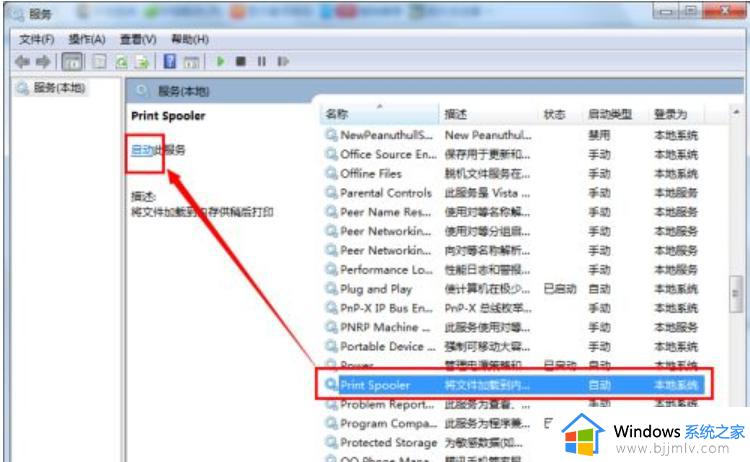
3、或者直接双击该服务,从弹出的窗口中点击“启动”按钮也可实现同样的效果。
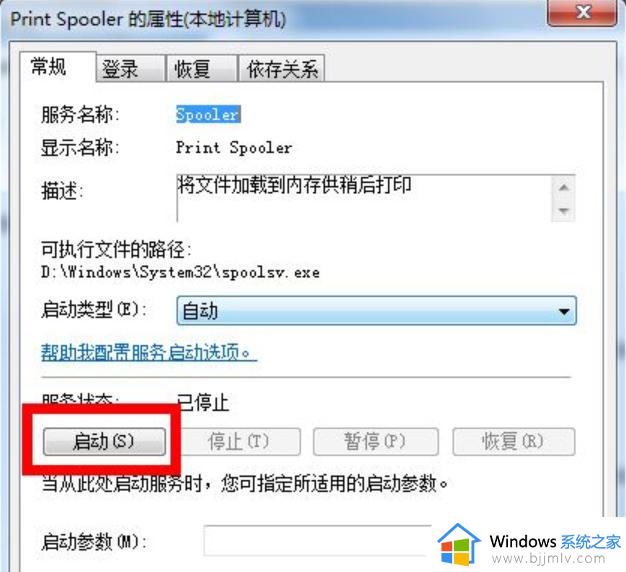
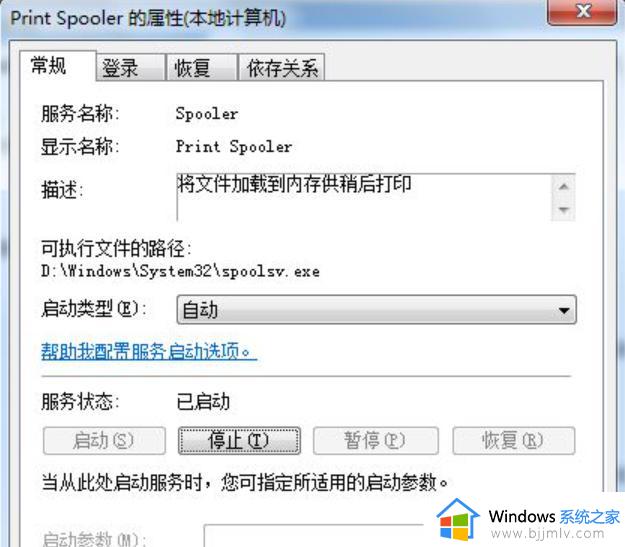
4、接下来就可以正常执行添加打印机的操作啦。
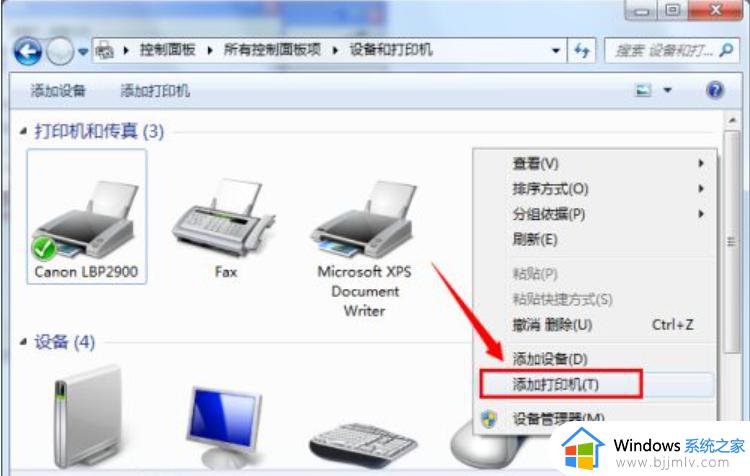
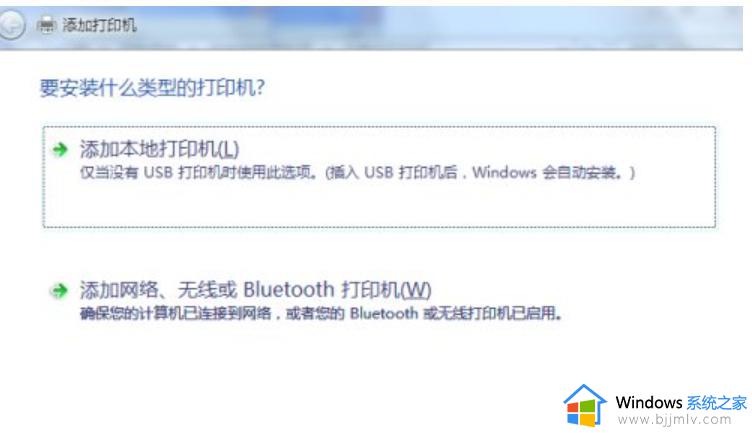
以上全部内容就是小编带给大家的windows打不开打印机解决方法详细内容分享啦,小伙伴们如果你们有需要的话就快点跟着小编一起来看看吧。
windows无法打开打印机怎么办 windows打不开打印机如何解决相关教程
- windows无法识别打印机怎么办 windows识别不到打印机如何解决
- windows无法连接到打印机本地打印机怎么办 windows电脑连接不到本地打印机如何解决
- windows无法连接到打印机怎么办 打印机提示windows无法连接到打印机如何解决
- 连接打印机显示windows无法访问怎么办 连接打印机时提示windows无法连接到打印机如何解决
- windows无法找到打印机怎么办 windows找不到打印机如何处理
- 打印机不能打印是什么原因 打印机无法打印如何解决
- windows无法连接打印机找不到打印机的解决教程
- windows电脑连接打印机后无法打印怎么办 windows连接打印机但不能打印修复方法
- windows找不到打印机驱动程序怎么办 连接打印机显示windows找不到打印机驱动如何解决
- windows无法连接到打印机本地打印机怎么办 windows显示无法连接到打印机如何处理
- 惠普新电脑只有c盘没有d盘怎么办 惠普电脑只有一个C盘,如何分D盘
- 惠普电脑无法启动windows怎么办?惠普电脑无法启动系统如何 处理
- host在哪个文件夹里面 电脑hosts文件夹位置介绍
- word目录怎么生成 word目录自动生成步骤
- 惠普键盘win键怎么解锁 惠普键盘win键锁了按什么解锁
- 火绒驱动版本不匹配重启没用怎么办 火绒驱动版本不匹配重启依旧不匹配如何处理
电脑教程推荐
win10系统推荐